Créer plusieurs sites Web sous 1 compte d'hébergement partagé
La plupart des packs d'hébergement partagé ont un domaine par compte. Certains viennent avec 2-5 domaines supplémentaires supplémentaires; dépend du coût et des spécifications de votre colis.
Et si vous voulez ajouter plus de domaines? La solution directe à cela est de payer plus cher votre hébergeur. Voici une méthode pour ajouter plus de domaines à votre compte d'hébergement Web sans payer un centime. Cette technique permet de réaliser
- Plusieurs domaines, un site Web, un compte d'hébergement partagé - Exemple: Hongkiat.net, Hongkiat.org pointe le dos (redirection) vers hongkiat.com
- Plusieurs domaines, quelques sites Web, un compte d'hébergement partagé (chacun avec son propre nom de domaine) sous un seul compte d'hébergement partagé. - Exemple: Créez des sites Web tels que car-talk.com, phone-talk.com, etc. sous un compte d'hébergement partagé..
D'abord et avant tout, inscrivez-vous avec ZoneEdit (gratuit)
J'utiliserai ZoneEdit. La première chose à faire est donc de créer un compte avec ZoneEdit si vous n'en avez pas..
Qu'est-ce que ZoneEdit?
En bref, ZoneEdit héberge gratuitement votre DNS, vos domaines et vos emails. Tout ce que vous avez à faire est de pointer le DNS de votre domaine vers ZoneEdit. En savoir plus sur ZoneEdit.
Plusieurs domaines, 1 site web, 1 hébergement mutualisé

Cela signifie qu'il faut héberger plusieurs domaines, tous pointant vers un site Web sur un compte d'hébergement partagé. Prenons ma mise en œuvre pour cet exemple. J'ai récemment acheté quelques domaines (hongkiat.net Et hongkiat.org respectivement), et ZoneEdit va m'aider à pointer ces domaines vers hongkiat.com ou hongkiat.com/blog
- Connectez-vous à ZoneEdit, cliquez sur Ajouter des zones
- Tapez le nouveau domaine et cliquez sur Ajouter une zone
- Vous recevrez 2 hôtes de serveur de noms et adresses IP. Dans mon cas, on me donne ns18.zoneedit.com (72.9.106.68) ns9.zoneedit.com (66.240.231.42)
- Ouvrez un autre navigateur, connectez-vous à votre panneau de contrôle de domaine. Recherchez des serveurs de noms et remplacez les serveurs existants par les deux serveurs de noms de ZoneEdit..
- Retour à ZoneEdit, cliquez sur Editer Zone et cliquez sur le nouveau nom de domaine ajouté.
- Cliquez sur Web Forward, tapez votre URL de destination. Par défaut, domaine avec et sans “www” pointera vers l'URL de destination sauf si vous configurez.
- Terminé! Cela peut prendre quelques minutes (certaines peuvent durer jusqu'à un jour, dépend de la mise à jour des serveurs de noms) avant que vous puissiez réellement l'essayer. En cas de succès, taper “hongkiat.net” dans le navigateur va vous diriger vers “hongkiat.com“
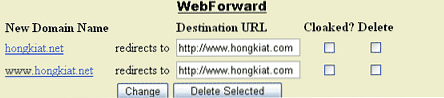
Plusieurs domaines, plusieurs sites Web, 1 hébergement partagé
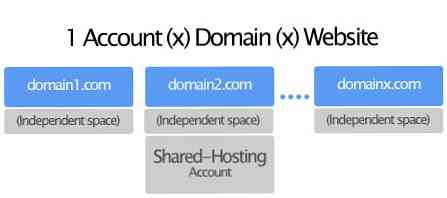
Si vous avez un compte d'hébergement partagé avec beaucoup de Go d'espace à tuer, vous pouvez démarrer quelques sites Web avec différents domaines; en les hébergeant tous sous un compte d'hébergement partagé, bien que votre hébergeur Web n'autorise qu'un seul domaine complémentaire est autorisé.
Créez votre site dans un autre dossier Créer nouveau dossier pour stocker votre nouveau site web, obtenez le URL directe à ce site. URL directe ici = URL de destination dans ZoneEdit
Exemple: si je crée “téléphones et gadgets” directement sous “/ public_html / hongkiat /” Mon URL directe sera https://www.hongkiat.com/phonesandgadgets/ Utiliser ZoneEdit Suivez les étapes énumérées dans Plusieurs domaines, 1 site web, 1 hébergement mutualisé, MAIS changer l'URL de destination. Terminé! Chaque fois que vous saisissez votre nouveau domaine dans le navigateur, le contenu de l'appelé est appelé. Vous pouvez répéter cette méthode pour ajouter plus de domaine, mais vous serez quand même limité par:
- Capacité d'hébergement - Déterminez judicieusement vos allocations d'espace pour chacun de ces sites.
- Compte gratuit ZoneEdit - Chaque compte gratuit ne permet d'ajouter que 5 domaines.




